在现代的办公环境中,WPS演示文稿是一个非常重要的工具,尤其是在进行演示、汇报以及教学等场合时。为了使观众更好地理解演示内容,创建一个清晰的目录并实现目录跳转功能显得尤为重要。本文将详细介绍如何在WPS演示文稿中通过点击目录跳转到对应的内容,帮助用户提升演示的效率与专业性。
1. 创建目录的基本步骤
首先,为了实现目录跳转功能,你需要在演示文稿中创建一个目录。通常,目录会放在演示文稿的第一页。你可以根据需要插入一个文本框,使用列表的形式列出各个章节或部分的标题。
在创建目录时,务必要确保每个标题的格式一致,这不仅能提升美观性,还能让观众一目了然。可以使用大号字体或加粗的样式来突出显示目录标题。确保标题与演示中的实际内容一一对应。这样,观众在查看目录时就能快速找到感兴趣的部分。
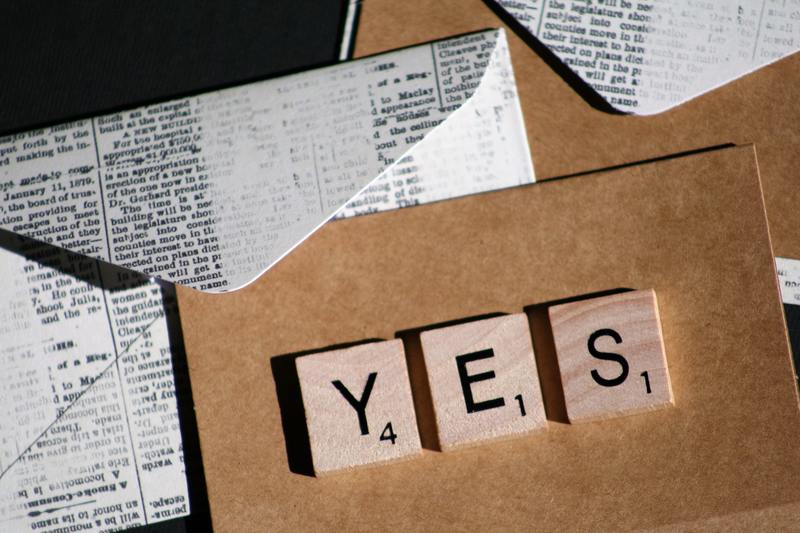
另外,为了让目录更便于阅读,合理安排各个章节的顺序也是非常重要的。通常,目录的排序应与演示文稿的内容呈现顺序一致,这样观众就能跟随你所讲述的逻辑进行理解。
2. 设置超链接实现目录跳转
一旦你的目录建立完成,接下来就是实现目录跳转的功能。WPS演示文稿提供了设置超链接的功能,使得你可以轻松地将目录中的每个章节标题链接到演示文稿的对应页面。
要设置超链接,你需要首先选中目录中的某个标题,然后右键点击选择“超链接”菜单选项。在弹出的对话框中,点击选择“本演示文稿中的页面”,这时会显示出所有的幻灯片,你只需选择希望该标题跳转到的幻灯片,然后点击“确定”。这样,就完成了超链接的设置。多次重复此操作,直到为所有目录标题创建相应的跳转链接。
为保证观众在演示过程中能够正常使用目录跳转功能,建议在演示前通过预览模式进行测试。确保所有链接都能准确带观众跳转到对应内容,避免在正式演示时出现失误。
3. 调整跳转效果与返回功能
为了提升用户体验,你可以进一步优化跳转效果,让观众在目录跳转后能够更方便地返回目录页面。通常情况下,可以在每个幻灯片的底部添加一个“返回目录”或“返回”的文本框,并对其进行超链接设置。
在“返回目录”按钮中,同样需要进行超链接设置,选择指向目录所在的幻灯片。这样,观众在浏览每个章节的内容时,随时都可以快速点击“返回”按钮,与此同时,他们的注意力也能很快集中在下一部分的内容上。
这种设计不仅可以提升演示的流畅性,还能让演示者与观众之间的互动更加顺畅。通过这样的方式,观众会感受到演示的专业性,同时也能依据自己的兴趣点更加自主地进行学习。
4. 提升演示文稿的整体美观性
为了让你的演示文稿看起来更为专业,目录页面的美化也是非常重要的一部分。你可以选择使用一些图标、颜色搭配和布局设计来提升页面的吸引力。例如,在标题前添加小图标,或者使用不同的背景色来分隔不同部分。
此外,可以考虑使用统一的主题模板,这样会使整个演示文稿看起来更为协调。选用适合的字体和颜色、适量的动画效果,都能让观众在观看时对信息的理解更为深刻。
最后,不要忘了在演示过程中调节声音和节奏,确保整个演示能和目录跳转功能无缝契合。这样,你的演示将会更加引人入胜,令人印象深刻。
5. 实战演示与建议
在实际使用中,不妨多进行几次练习,通过不断的尝试来提升使用WPS演示文稿的熟练度。在实战演示中,实时关注观众的反馈,根据需要即兴调整内容的呈现,确保目录跳转的每个环节都能顺畅进行。
总之,在WPS演示文稿中设置目录并实现跳转功能不仅能够提升演示的效果,还能使观众的体验更为优质。在使用过程中,要不断探索与实践,让这一功能成为你演示的强大助力。










